- Dropbox har en funktion som heter SmartSync som är extremt praktisk.
- Det låter dig se och komma åt alla filer i ditt konto och alla mappar som har delats med dig direkt från skrivbordet.
- För fler guider om denna fantastiska molntjänst, kolla in vår dedikerat Dropbox-nav.
- Ännu fler artiklar om saken finns på vår Web Apps Fix-sida.
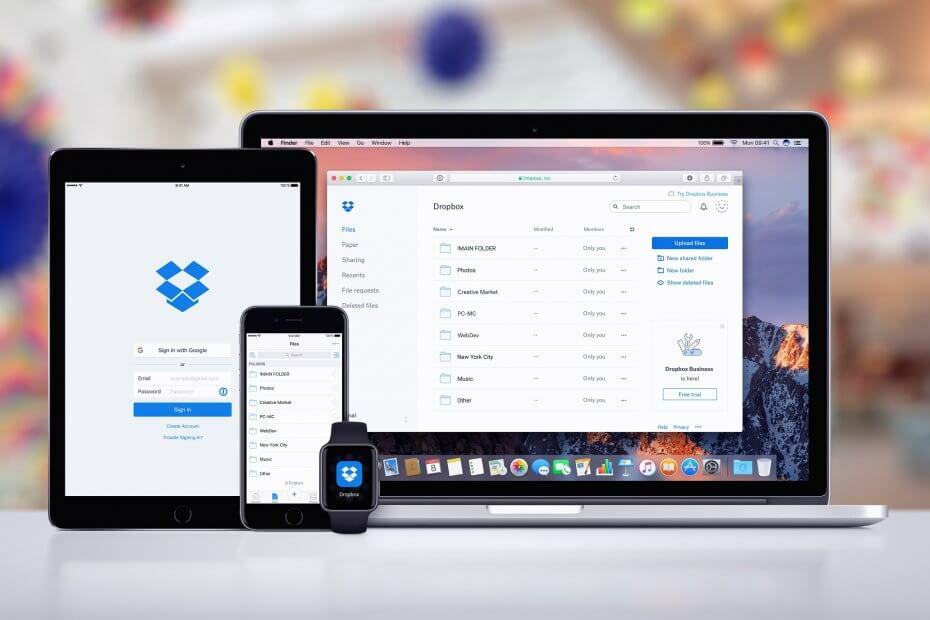
Denna programvara reparerar vanliga datorfel, skyddar dig mot filförlust, skadlig programvara, maskinvarufel och optimerar din dator för maximal prestanda. Åtgärda PC-problem och ta bort virus nu i tre enkla steg:
- Ladda ner Restoro PC Repair Tool som kommer med patenterade teknologier (patent tillgängligt här).
- Klick Starta skanning för att hitta Windows-problem som kan orsaka PC-problem.
- Klick Reparera allt för att åtgärda problem som påverkar datorns säkerhet och prestanda
- Restoro har laddats ner av 0 läsare den här månaden.
Dropbox Smart Sync fungerar inte innebär att du inte kan skapa filer
endast tillgängligt online. Tjänsten är tillgänglig för Dropbox Business-team, Dropbox Plus och Professional-användare.Om du faller under någon av ovanstående kategorier men Dropbox Smart Sync inte visas kan du fixa det med de testade metoderna på den här sidan.
Hur man reparerar Dropbox Smart Sync som inte fungerar
1. Inaktivera ditt antivirusprogram

Driften av antivirus eller annan säkerhetsprogramvara kan vara varför Dropbox Smart Sync inte fungerar. Ditt antivirus kan ha felaktigt identifierat processen som skadlig och blockerat den.
Det snabbaste sättet att kontrollera om Dropbox Smart Sync-problemet är från ditt antivirusprogram är att inaktivera antivirusprogrammet och försöka igen.
2. Vitlista Dropbox från Windows Defender-brandväggen
- tryck på Windows-tangent + jag kombination för att öppna Windows-inställningar.
- Nästa, i rutan som säger Hitta en inställning, Skriv in brandvägg.
- Efter att ha skrivit brandvägg, kommer du att se resultat som visas under sökrutan.
- Därifrån klickar du på Tillåt en app eller funktion via Windows-brandväggen.
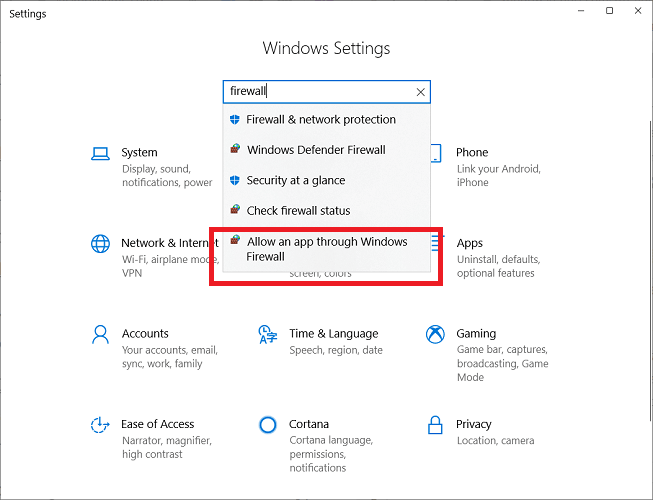
- Därifrån klickar du på Tillåt en app eller funktion via Windows-brandväggen.
- Nästa skärm visar alla tillåtna appar och funktioner.
- Klicka på Tillåt en annan app längst ned i listan.
- På popupen som visas trycker du på Lägg till en annan app under listan.
- Klicka sedan på Bläddra på popupen.
- Detta öppnar en instans av File Explorer.
- Klicka på adressfältet och skriv in.
C: Programfiler (x86) DropboxClient. Tryck på Enter för att gå till den här sökvägen.
- Dubbelklicka på Dropbox.exe eller välj den och slå Öppna.
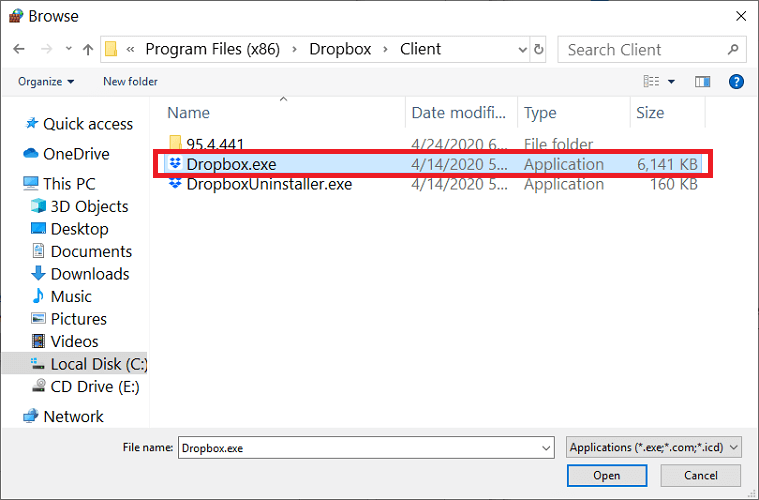
- Dropbox-applikationen kommer nu att visas i Lägg till en app dialog ruta.
- Klicka på den och slå Lägg till.
- Dropbox kommer nu att visas på Tillåtna appar och funktioner lista.
- Markera slutligen kryssrutan för vänster av Dropbox.
- Till höger markerar du respektive rutor för att tillåta i privata eller offentliga nätverk.
- Klicka därefter på OK längst ned på sidan för att spara och vitlista Dropbox från Windows Defender Firewall.
3. Installera om Dropbox-appen som administratör
- Använda Windows-tangent + R kombination, öppna Springa dialog ruta.
- Här skriver du appwiz.cpl och tryck Enter.
- Du kommer att se en lista med ansökningar här.
- Lokalisera Dropbox, högerklicka på den och klicka Avinstallera.
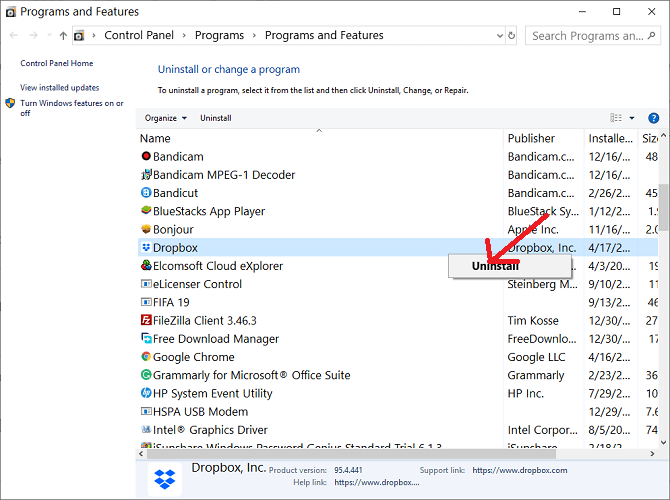
- Lokalisera Dropbox, högerklicka på den och klicka Avinstallera.
- Slutför avinstallationsprocessen och starta om din maskin.
- Efter omstart, tryck på Windows-tangent + E. kombination för att öppna Find Explorer.
- Klicka på adressfältet i File Explorer och skriv % LOCALAPPDATA%. Tryck på Enter efter att ha skrivit detta.
- Ta sedan bort Dropbox mapp.
- Gå till % APPDATA%,% PROGRAMFILES (x86)%, och%PROGRAM FILER%.
- Ta bort Dropbox mappar i katalogerna ovan.
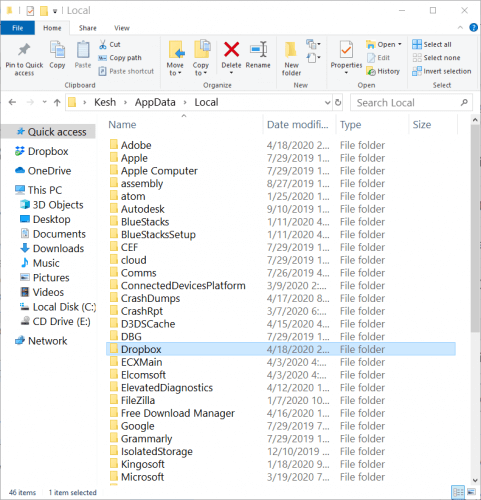
- Ladda nu ner Dropbox-installationsprogrammet från dropbox.com.
- Gå till den nedladdade filen, högerklicka på den och välj Kör som administratör.
- Avsluta installationen av Dropbox.
4. Kontrollera användarnas Smart Sync och behörigheter
Om du kunde komma åt Smart Sync, bekräfta att du har Dropbox installerat som administratör på de datorer där du tänker använda funktionen.
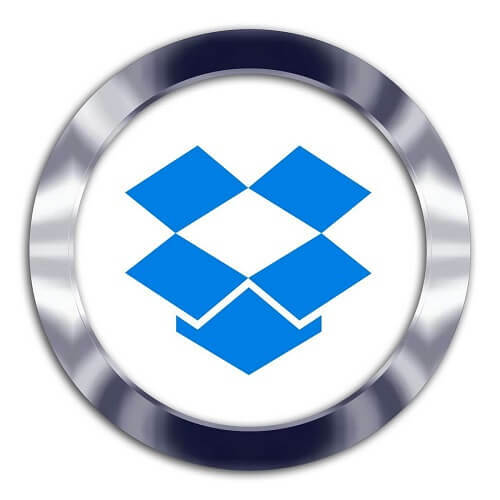
Administratörer av Dropbox Business-team kan också verifiera medlemmarna som installerade applikationen med förhöjda behörigheter. Observera att du först måste inaktivera Smart Sync för att göra detta.
Observera för den sista lösningen att vissa användare kanske inte kan installera Dropbox-applikationen som administratörer utan hjälp av en professionell IT-avdelning eller ett team.
 Har du fortfarande problem?Fixa dem med det här verktyget:
Har du fortfarande problem?Fixa dem med det här verktyget:
- Ladda ner detta PC-reparationsverktyg betygsatt Bra på TrustPilot.com (nedladdningen börjar på den här sidan).
- Klick Starta skanning för att hitta Windows-problem som kan orsaka PC-problem.
- Klick Reparera allt för att lösa problem med patenterade tekniker (Exklusiv rabatt för våra läsare).
Restoro har laddats ner av 0 läsare den här månaden.
Vanliga frågor
Det finns många liknande tjänster som Dropbox där ute. Vissa av dem har till och med en gratis prenumerationsmodell, och dessa inkluderar Dropbox och OneDrive, som är några av de bästa molnlagringstjänsterna på marknaden.
Beroende på hur du vill göra din betalning kan kostnaderna variera, men det bästa värdet för dina pengar är om du ansöker om en årlig betalningsplan.
Allt du behöver göra är att skapa ett Dropbox-konto, ladda ner Dropbox-appen och sedan börja använda det hur som helst.


